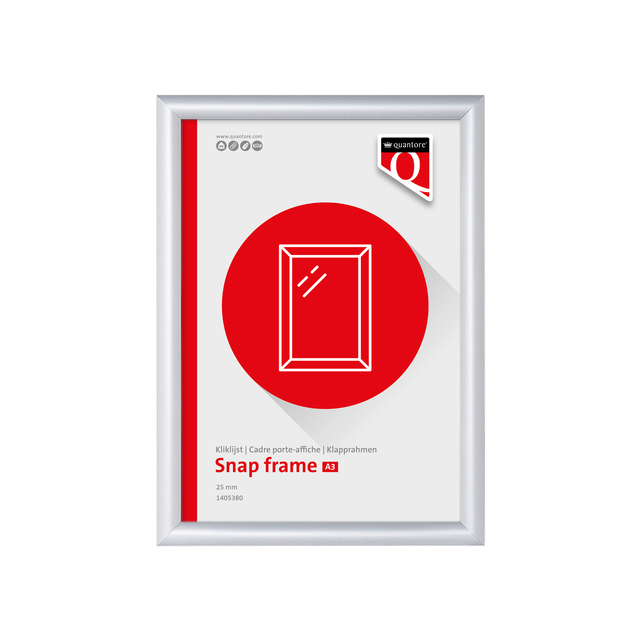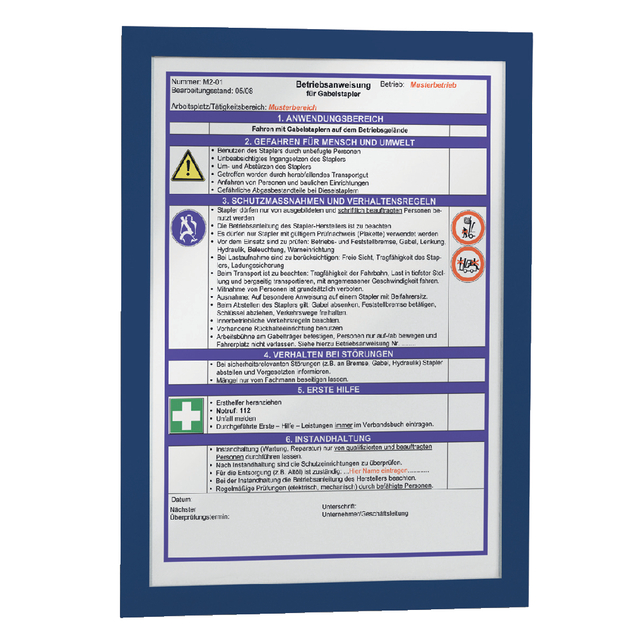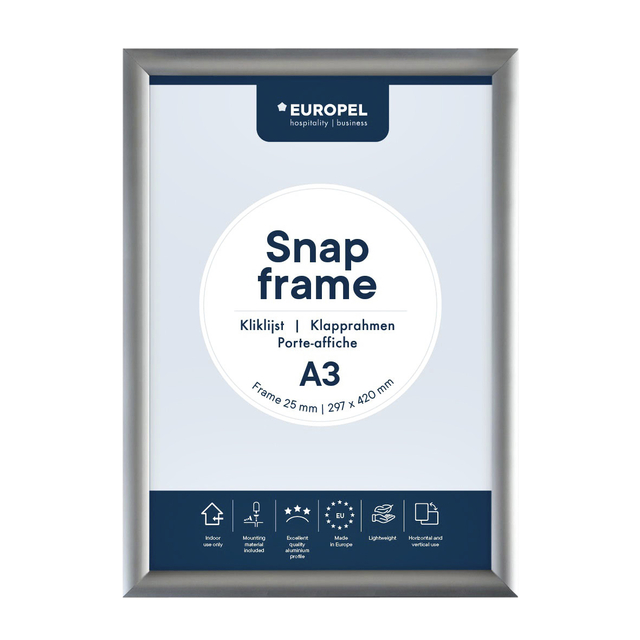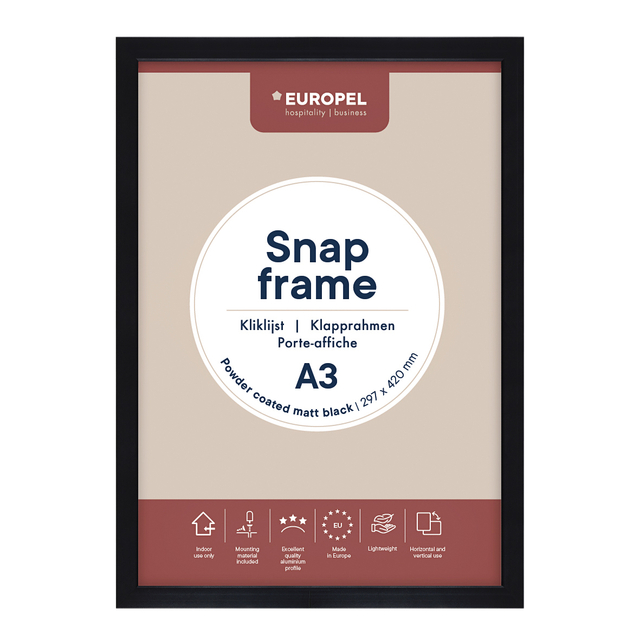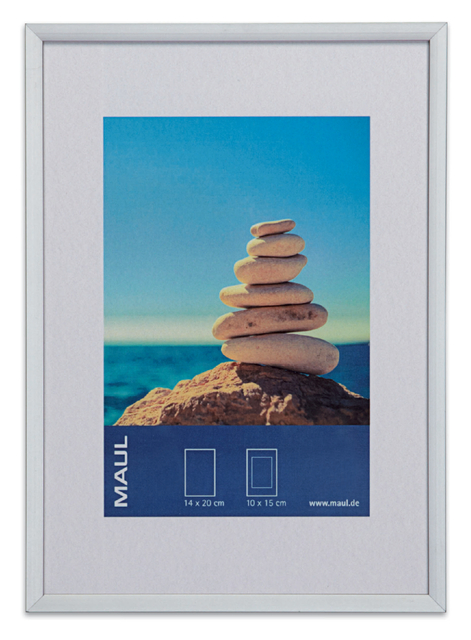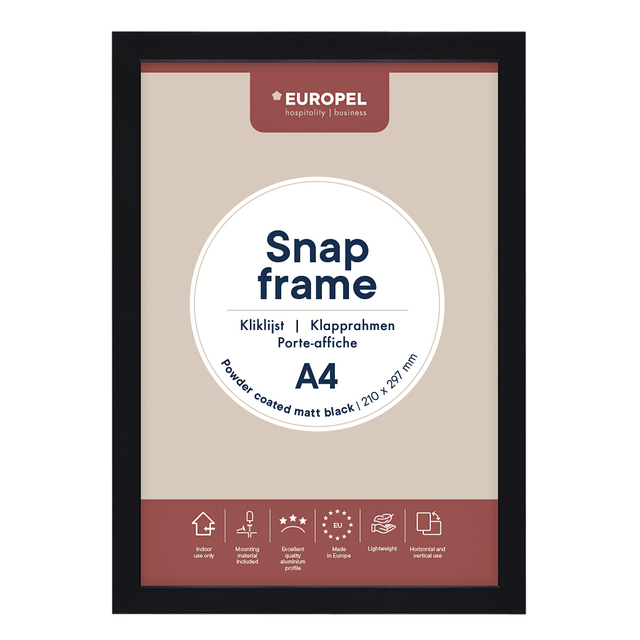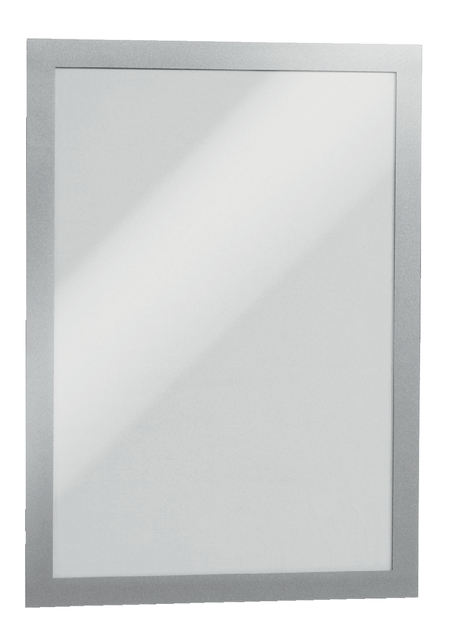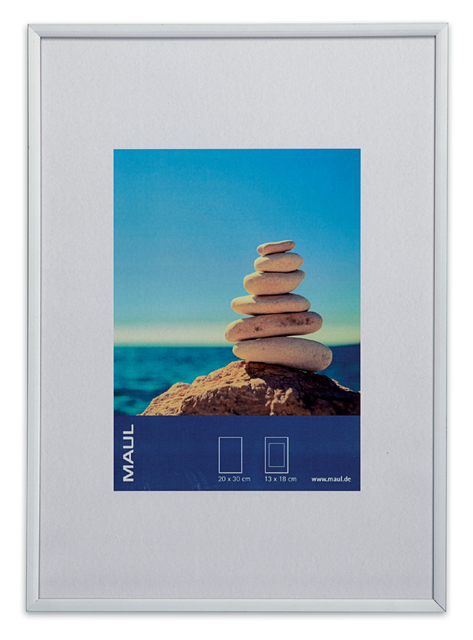Zelf foto’s printen: Waar moet je op letten?
Publicatiedatum: 27 Jul 2024, 10:00:00
Zelf foto’s printen: Waar moet je op letten?
In een wereld die steeds digitaler wordt, heeft het vasthouden aan tastbare herinneringen een bijzondere charme. Echte fotoalbums doorbladeren of je favoriete foto's aan de muur hangen, brengt een warmte en nostalgie die digitale schermen simpelweg niet kunnen nabootsen. Of je nu een speciale gelegenheid wilt vereeuwigen, een cadeau voor een geliefde zoekt of je huis wilt opfleuren, zelf foto's printen biedt een persoonlijke touch. Maar hoe zorg je ervoor dat je foto's er perfect uitzien? Hier zijn enkele belangrijke tips om in gedachten te houden.

Kies de juiste printer en inkt
Het begint allemaal met de juiste apparatuur. Niet alle printers zijn gelijk, en voor het printen van foto's heb je een printer nodig die specifiek is ontworpen voor fotokwaliteit. Inkjetprinters zijn over het algemeen de beste keuze vanwege hun hoge resolutie en kleurkwaliteit. Zorg ervoor dat je de juiste inkt gebruikt die bij je printer past, aangezien dit een groot verschil kan maken in de uiteindelijke printkwaliteit.Hoogwaardig fotopapier
Fotopapier is een andere cruciale factor. Gebruik speciaal fotopapier dat daarvoor is ontworpen. Dit papier is vaak zwaarder en heeft een glanzende of matte afwerking die foto's levendiger en scherper maakt. Goedkopere papieren kunnen ervoor zorgen dat de kleuren vervagen en dat de foto's minder gedetailleerd zijn.Resolutie en beeldkwaliteit
Bij het printen van foto's is de resolutie van je afbeeldingen van groot belang. Zorg ervoor dat je foto's een hoge resolutie hebben, idealiter 300 DPI (dots per inch) of hoger, om ervoor te zorgen dat ze scherp en duidelijk worden afgedrukt. Lage resolutiefoto's kunnen wazig en pixelachtig worden wanneer ze worden vergroot.Kleuraanpassingen en kalibratie
Voordat je begint met printen, is het een goed idee om je monitor te kalibreren. Dit zorgt ervoor dat de kleuren op je scherm overeenkomen met de kleuren van je prints. Veel printers en fotobewerkingssoftware hebben ook opties om de kleuren aan te passen, zodat je de helderheid, het contrast en de verzadiging kunt optimaliseren.Software en bewerkingstools
Gebruik fotobewerkingssoftware zoals Adobe Photoshop, Lightroom, Publisher of gratis alternatieven zoals GIMP om je foto's voor te bereiden op het printen. Hiermee kun je eventuele onvolkomenheden corrigeren, rode ogen verwijderen en de belichting en kleuren finetunen.
Afdrukinstellingen
Controleer altijd de afdrukinstellingen voordat je op 'printen' klikt. Zorg ervoor dat je de juiste papiergrootte, papiertype en printkwaliteit hebt geselecteerd. Sommige printers hebben speciale fotomodi die de printkwaliteit verbeteren door de inktdichtheid en kleurnauwkeurigheid aan te passen.Testprints
Voordat je een groot aantal foto's afdrukt, is het verstandig om een testprint te maken. Dit helpt je om eventuele fouten in de instellingen of kleurafstemming te detecteren en aan te passen zonder veel inkt en papier te verspillen.Opslag en bescherming
Nadat je je foto's hebt afgedrukt, is het belangrijk om ze goed te bewaren. Gebruik zuurvrije albums voor langdurige opslag en lijst je foto's in met glas of plastic bescherming om vervaging en schade door licht en stof te voorkomen.Creatieve presentatie
Tot slot, wees creatief met hoe je je foto's presenteert. Collages, fotoboeken of een fotomuur kunnen je herinneringen op een unieke en persoonlijke manier weergeven.Zelf foto's printen kan een lonende en bevredigende ervaring zijn, mits je aandacht besteedt aan deze essentiële factoren. Met de juiste tools en een beetje zorg, kun je prachtige, blijvende herinneringen creëren die je keer op keer kunt koesteren. Of je nu kiest voor een klassiek fotoalbum of een moderne wanddisplay, de kracht van gedrukte foto's blijft ongeëvenaard. Happy printing!
Voor dat fotopapier en fotolijsten kun je in onze webshop terecht.
Zoek je een goede printer daarvoor, bel ons dan: +31 (0)45 – 522 93 11
Of vul onderstaand formulier in, dan nemen wij contact op met de juiste persoon: